Ako zmeniť plán úložiska OneDrive na mobile a počítači
Rôzne / / July 14, 2023
Microsoft OneDrive je dobrou alternatívou pre cloudové úložisko, ktoré vám umožní ukladať všetky dôležité dáta. Môžeš skontrolujte si úložisko OneDrive na akomkoľvek zariadení zistiť, koľko miesta zaberá v cloude. Bohužiaľ, limit bezplatného úložiska na OneDrive je len 5 GB.

To nemusí stačiť mnohým používateľom, ktorí chcú ukladať veľké súbory vrátane videí vo vysokom rozlíšení. Ak tiež chcete inovovať svoj plán úložiska OneDrive, tento príspevok vám ukáže kroky na zmenu plánu úložiska OneDrive na mobile a počítači.
Zmeňte plán úložiska OneDrive na pracovnej ploche
Aj keď existujú špeciálne aplikácie OneDrive pre Mac a Windows, musíte navštíviť oficiálnu webovú lokalitu OneDrive a inovovať svoj plán úložiska. Na vykonanie týchto krokov môžete použiť ľubovoľný prehliadač pre Mac aj Windows. Upozorňujeme, že po pridaní ďalšieho úložiska bude zahŕňať aj bezplatných 5 GB od spoločnosti Microsoft. Ak napríklad upgradujete na 200 GB plán, získate 205 GB úložisko OneDrive na vašom účte.
Krok 1: Otvorte lokalitu Microsoft OneDrive vo webovom prehliadači.
Navštívte OneDrive
Krok 2: Prihláste sa do svojho účtu Microsoft.
Krok 3: Po prihlásení kliknite na ikonu Nastavenia v pravom hornom rohu.

Krok 4: Kliknite na Upgrade.
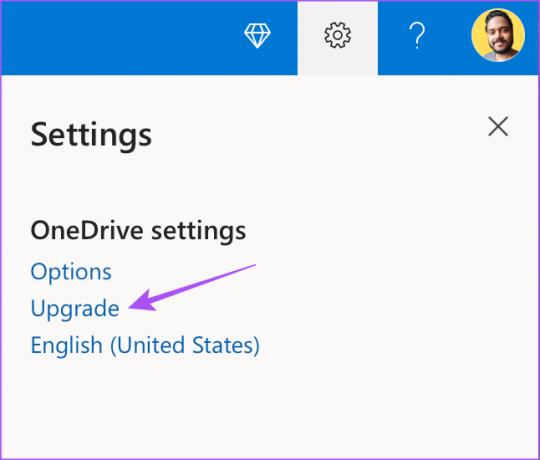
Krok 5: Posuňte zobrazenie nadol a skontrolujte všetky možnosti rozšírenia úložiska OneDrive.
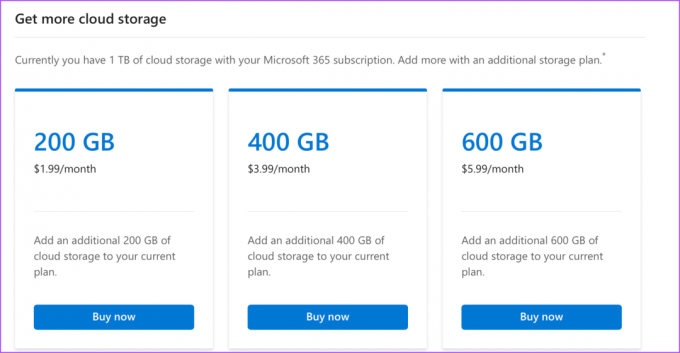
Krok 6: Kliknite na Kúpiť teraz pod dodatočným ukladacím priestorom.
Krok 7: Objednávku dokončíte kliknutím na Pokladňa.
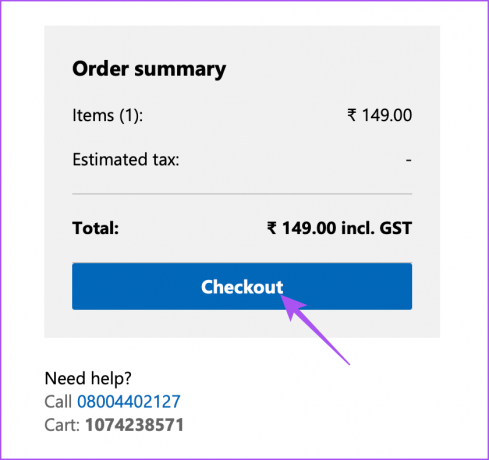
Prípadne tu je postup, ako zmeniť plán úložiska OneDrive pomocou počítača.
Krok 1: Otvorte lokalitu OneDrive v prehliadači a prihláste sa do svojho účtu.
Navštívte OneDrive
Krok 2: Potom kliknite na Úložisko v ľavom dolnom rohu.
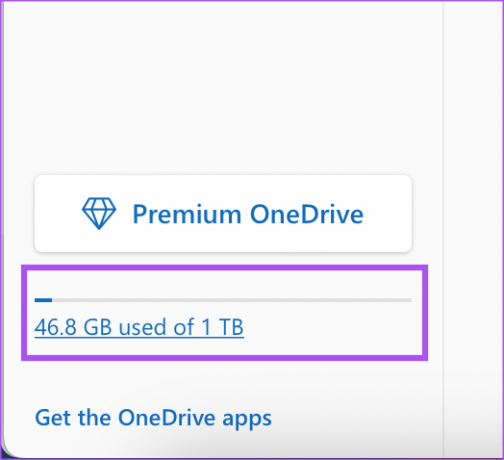
Krok 3: Vyberte možnosť Získať viac úložiska.
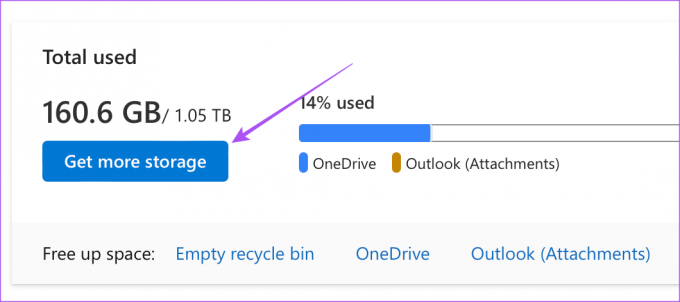
Krok 4: Posuňte zobrazenie nadol a vyberte plán úložiska, na ktorý chcete inovovať.
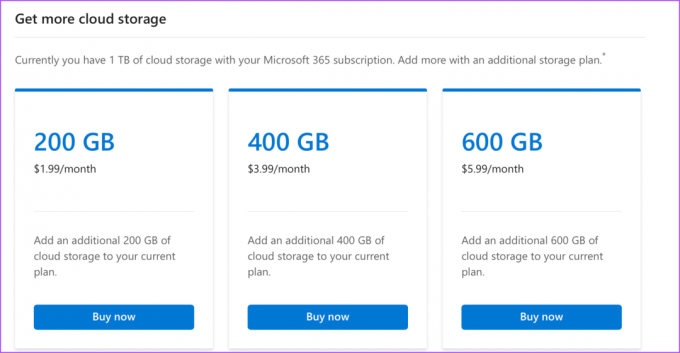
Môžete si prečítať aj náš príspevok, ak OneDrive nenahráva súbory na Mac a Windows.
Zmeňte plán úložiska OneDrive v mobile
Oficiálne aplikácie OneDrive sú dostupné pre iPhone a Android a umožňujú vám nahrávať a synchronizovať súbory. Ak nemáte prístup k počítaču, svoj plán úložiska OneDrive môžete zmeniť pomocou mobilnej aplikácie. Uistite sa, že na svojom iPhone alebo Androide používate jeho aktualizovanú verziu.
Krok 1: Otvorte aplikáciu OneDrive na svojom iPhone alebo Androide.

Krok 2: Klepnite na ikonu svojho profilu v ľavom hornom rohu (iPhone) alebo klepnite na ikonu profilu v ľavom dolnom rohu (Android).
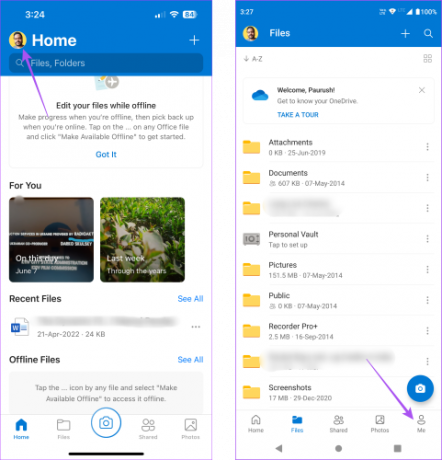
Krok 3: Klepnite na Spravovať úložisko.

Aplikácia vás presmeruje na verziu prehliadača OneDrive.
Krok 4: Znova sa prihláste do svojho účtu OneDrive.
Krok 5: Klepnite na Získať viac úložiska.

Krok 6: Posuňte zobrazenie nadol a klepnite na Kúpiť teraz pod inováciou úložiska.

Môžete uskutočniť platbu a váš ukladací priestor bude inovovaný na vašom účte OneDrive.
Prejdite na staršiu verziu plánu úložiska OneDrive
V prípade, že chcete prejsť na nižšiu verziu plánu úložiska OneDrive, budete musieť použiť prehliadač v počítači. Kroky sú použiteľné pre používateľov Mac a Windows.
Krok 1: Navštívte lokalitu OneDrive vo webovom prehliadači a prihláste sa do svojho účtu.
Navštívte OneDrive
Krok 2: Kliknite na Úložisko v ľavom dolnom rohu.
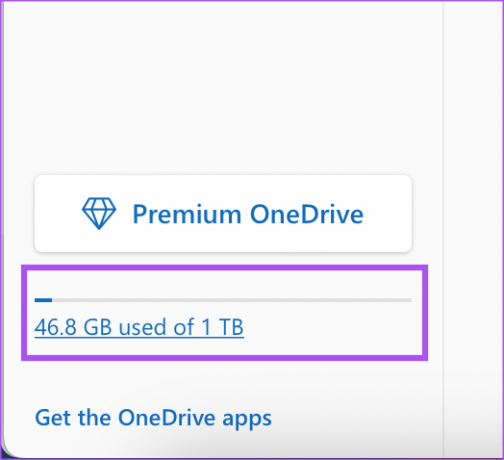
Krok 3: Posuňte zobrazenie nadol a kliknite na položku Spravovať vedľa plánu úložiska, ktorý chcete zrušiť.

Krok 4: Znova kliknite na Spravovať vedľa plánu úložiska.
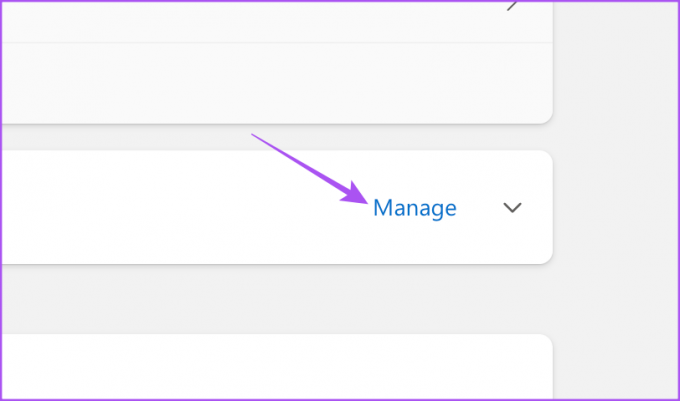
Krok 5: Kliknite na Zrušiť predplatné.

Krok 6: Vyberte preferenciu platby a kliknite na Zrušiť predplatné.

Vaše predplatné bude zrušené v závislosti od vášho výberu. V prípade, že chcete znova pridať ďalší ukladací priestor, môžete postupovať podľa vyššie uvedených krokov.
Spravujte plán úložiska OneDrive
V závislosti od vašich potrieb môžete inovovať alebo znížiť svoj plán úložiska OneDrive. Ak vaše pracovisko poskytuje konto OneDrive, môžete vytvárať priečinky a zdieľať ich prístup so svojimi kolegami. Pomôže vám to spolupracovať na rôznych projektoch v reálnom čase a kontrolovať všetky zmeny vykonané v súboroch.
Na osobné použitie, ak ukladáte veľa fotografií a videí, budete dostávať upozornenia OneDrive Memories na mobil a počítač. Ak chcete vypnúť toto automatické upozornenie, môžete si pozrieť náš príspevok, kde sa dozviete viac najlepšie spôsoby, ako ho vypnúť na svojom mobile a počítači.
Posledná aktualizácia 14. júna 2023
Vyššie uvedený článok môže obsahovať pridružené odkazy, ktoré pomáhajú podporovať Guiding Tech. Nemá to však vplyv na našu redakčnú integritu. Obsah zostáva nezaujatý a autentický.



